无敌PDF转换器是一款非常好用的PDF转换软件,用户可以使用这款软件来将PDF格式文件与其他文件格式进行互相转换。今天小编就教大家图片转换成pdf的方法。
方法步骤
1.打开我们电脑中的无敌PDF转换器。
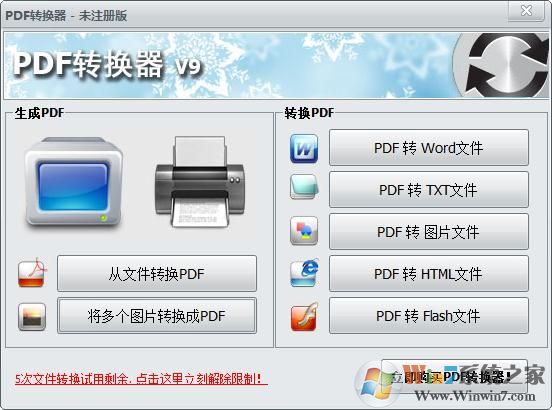
2.找到将“多个图片转换成PDF”的功能按钮,并点击。
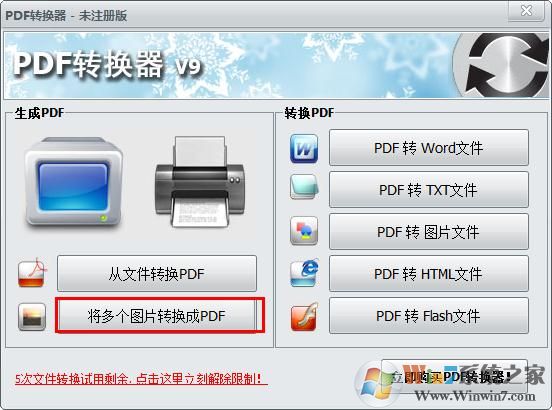
3.然后在新的界面中,点击“添加文件”来添加我们需要转换的图片。
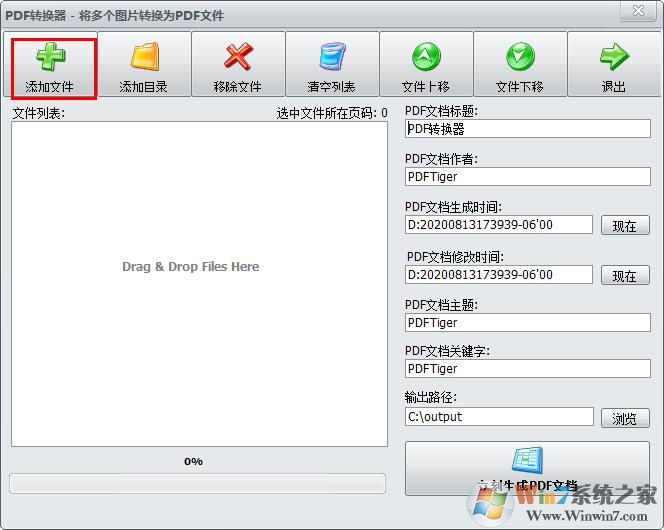
4.成功添加完图片后,点击右下方的“立刻生成PDF文档”即可。
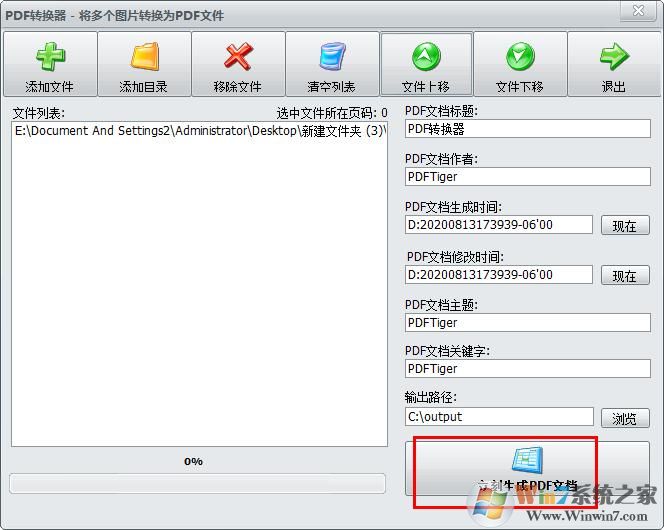
只要按照上述步骤就可以用无敌PDF转换器完成将图片转为PDF了。
分享到:

